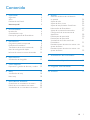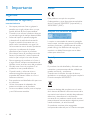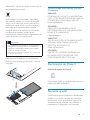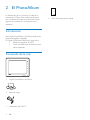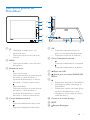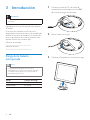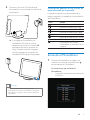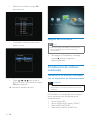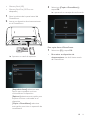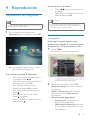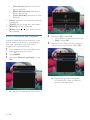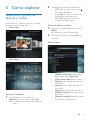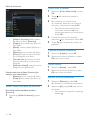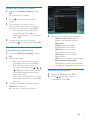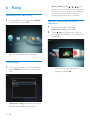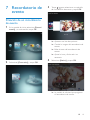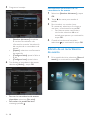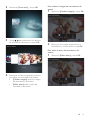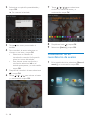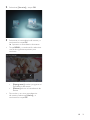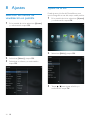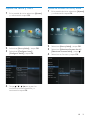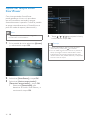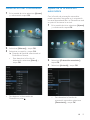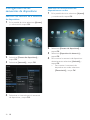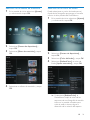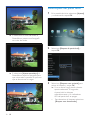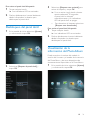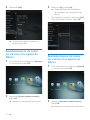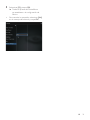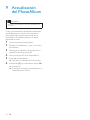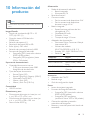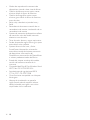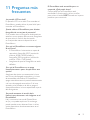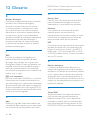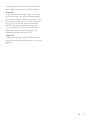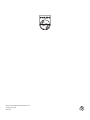Philips PhotoAlbum SPH8408 Manual de usuario
- Categoría
- Marcos de fotos digitales
- Tipo
- Manual de usuario
Este manual también es adecuado para

Register your product and get support at
www.philips.com/welcome
SPH8608
SPH8628
ES Manual del usuario


3ES
8 Ajustes 24
Selección del idioma de visualización
en pantalla 24
Ajuste de brillo 24
Ajuste de fecha y hora 25
Ajuste del temporizador SmartPower 26
Hibernación del PhotoAlbum 27
Ajuste de la orientación automática 27
Conguración de las secuencias de
diapositivas 28
Desbloqueo del panel táctil 30
Desbloqueo del panel táctil 31
Visualización de la información del
PhotoAlbum 31
Restablecimiento de todos los valores a los
ajustes de fábrica 32
Restablecimiento de todos los valores a los
ajustes de fábrica 32
9 Actualización del PhotoAlbum 34
10 Información del producto 35
11 Preguntas más frecuentes 37
12 Glosario 38
Contenido
1 Importante 4
Seguridad 4
Aviso 4
Declaración de Clase II 5
Necesita ayuda? 5
2 El PhotoAlbum 6
Introducción 6
Contenido de la caja 6
Descripción general del PhotoAlbum 7
3 Introducción 8
Carga de la batería incorporada 8
Encienda el PhotoAlbum 9
Transferencia de archivos multimedia 10
Menú de conguración rápida 12
Información sobre los iconos del teclado 12
4 Reproducción 13
Visualización de fotografías 13
5 Cómo explorar 15
Exploración y gestión de álbumes y medios 15
6 Reloj 18
Visualización del reloj 18
Menú reloj 18
7 Recordatorio de evento 19
Creación de un recordatorio de evento 19
Edición de un recordatorio de evento 20
Visualización de un recordatorio de evento 22
Contenido

4
Aviso
Este producto cumple los requisitos
fundamentales y otras disposiciones aplicables
de las Directivas 2006/95/EC (baja tensión) y
2004/108/EC (EMC).
Respete los derechos de autor
La copia no autorizada de material protegido
contra copia, incluidos programas informáticos,
archivos, emisiones y grabaciones de sonido,
puede infringir los derechos de copyright y
constituir un delito. Este equipo no se debe
utilizar para tales nes.
Reciclaje
El producto ha sido diseñado y fabricado con
materiales y componentes de alta calidad que
pueden reciclarse y reutilizarse.
Cuando vea el símbolo de cubo de basura
tachado en un producto, signica que cumple la
Directiva europea 2002/96/EC:
Nunca se deshaga del producto con el resto
de la basura doméstica. Infórmese acerca de la
normativa local sobre el reciclaje de productos
eléctricos y electrónicos. La eliminación
correcta de un producto usado ayuda a evitar
potencialmente consecuencias negativas para el
medio ambiente y la salud humana.
Su producto contiene pilas recargables
incorporadas cubiertas por la Directiva europea
1 Importante
Seguridad
Precauciones de seguridad y
mantenimiento
• No toque, presione, frote ni golpee la
pantalla con ningún objeto duro, ya que
podría dañarla de forma permanente.
• Cuando no se utilice el producto durante
un periodo largo de tiempo, desenchúfelo.
• Antes de limpiar la pantalla, apáguela
y desenchufe el cable de alimentación.
Limpie la pantalla únicamente con un
paño suave, humedecido con agua. No
utilice sustancias como alcohol, productos
químicos ni productos de limpieza
domésticos para limpiar el producto.
• No coloque nunca el producto cerca de
llamas sin protección u otras fuentes de
calor, lo que incluye la luz solar directa.
• Nunca exponga el producto a la lluvia ni
al agua. Nunca coloque contenedores de
líquidos, como jarrones, cerca del producto.
• No deje caer nunca el producto. Si el
producto se cae, puede dañarse.
• Cuando instale y utilice servicios o
software asegúrese siempre de que
proceden de fuentes ables sin virus ni
software malicioso.
• Este producto está diseñado sólo para uso
en interiores.
• Utilice únicamente el adaptador de
potencia incluido con el producto.
• La toma se deberá instalar junto al equipo
y será fácilmente accesible.
ES

5
North Europe Information (Nordic
Countries)
VARNING:
FÖRSÄKRA DIG OM ATT HUVUDBRYTARE
OCH UTTAG ÄR LÄTÅTKOMLIGA, NÄR DU
STÄLLER DIN UTRUSTNING PÅPLATS.
Placering/Ventilation
ADVARSEL:
SØRG VED PLACERINGEN FOR, AT
NETLEDNINGENS STIK OG STIKKONTAKT
ER NEMT TILGÆNGELIGE.
Paikka/Ilmankierto
VAROITUS:
SIJOITA LAITE SITEN, ETTÄ VERKKOJOHTO
VOIDAAN TARVITTAESSA HELPOSTI
IRROTTAA PISTORASIASTA.
Plassering/Ventilasjon
ADVARSEL:
NÅR DETTE UTSTYRET PLASSERES, MÅ
DU PASSE PÅ AT KONTAKTENE FOR
STØMTILFØRSEL ER LETTE Å NÅ.
Declaración de Clase II
Símbolo de equipo de Clase II:
Este símbolo indica que este producto tiene un
sistema de doble aislamiento.
Necesita ayuda?
Visite www.philips.com/welcome, donde podrá
acceder a una amplia variedad de materiales
de asistencia, como el manual de usuario, las
actualizaciones de software más recientes y
respuestas a las preguntas más frecuentes.
2006/66/EC, que no se pueden eliminar con la
basura doméstica normal.
Para proteger la funcionalidad y seguridad
del producto, llévelo a un punto de recogida
ocial o a un centro de servicio para que un
profesional pueda retirar o sustituir la batería.
Infórmese de la legislación local sobre la
recogida selectiva de baterías. La eliminación
correcta de las baterías ayuda a evitar
consecuencias potencialmente negativas para el
medio ambiente y la salud humana.
Precaución
• EXISTE RIESGO DE EXPLOSIÓN SI LA BATERÍA SE
SUSTITUYE POR OTRA DE TIPO INCORRECTO.
• DESECHE LAS BATERÍAS USADAS DE ACUERDO
CON LAS INSTRUCCIONES.
• No quite nunca la batería integrada, salvo cuando vaya
a desechar el producto.
Lleve siempre el producto a un profesional
para que éste se encargue de quitar la batería
integrada.
a
b
c
d
ES

6
• Guía de conguración rápida
Register your product and get support at
www.philips.com/welcome
PhotoAlbum
Quick Start Guide
2 El PhotoAlbum
Le felicitamos por su compra y le damos la
bienvenida a Philips. Para poder beneciarse
por completo del soporte que ofrece Philips,
registre el producto en www.philips.com/
welcome.
Introducción
Este Digital PhotoAlbum de Philips dispone de
batería recargable integrada.
El Digital PhotoAlbum de Philips le permite:
• Mostrar fotografías en JPEG
• Crear recordatorios de eventos para
casos especiales
Contenido de la caja
• Digital PhotoAlbum de Philips
• Base de carga
• Adaptador de CA/CC
ES

7
e OK
• Toque para reproducir/poner en
pausa una secuencia de diapositivas
• Toque para conrmar la selección
f Control deslizante horizontal
•
Toque para desplazarse a la izquierda
•
Toque para desplazarse a la derecha
g Toma mini USB
h Ranura para una tarjeta SD/MMC/MS/
MS Pro
i
• Púlselo para encender el PhotoAlbum
• Manténgalo pulsado para apagar el
PhotoAlbum
• Púlselo para cambiar de modo (entre
secuencia de diapositivas y reloj/
calendario o entre modo de ruleta y
modo de álbum)
j Conector de la base de carga
k RESET
l Bloqueo Kensington
Descripción general del
PhotoAlbum
a
• Manténgalo pulsado para ir a la
pantalla de inicio
• Toque para volver al menú de nivel
superior
b MENU
• Toque para acceder o salir del menú
de opciones
c Botones de zoom
•
Toque para acercar
Toque para cambiar de modo (modo
de ruleta -> modo de álbum ->
secuencia de diapositivas -> acercar
dos veces -> acercar cuatro veces)
•
Toque para alejar
Toque para cambiar de modo (modo
de ruleta <- modo de álbum <-
secuencia de diapositivas <- acercar
dos veces <- acercar cuatro veces)
d Control deslizante vertical
•
Toque para desplazarse hacia arriba
•
Toque para desplazarse hacia abajo
a
c
d
e
f
k
j
l
i
g
h
b
ES

8
1 Conecte la toma de CC del cable de
alimentación suministrado a la toma DC
de la base de carga suministrada.
2 Pase el cable por la guía.
3 Conecte el PhotoAlbum a la base de carga.
3 Introducción
Precaución
• Use los controles sólo como se indica en este manual
de usuario.
Siga siempre las instrucciones de este capítulo
en orden.
Si se pone en contacto con Philips, se le
preguntará el número de serie y de modelo del
aparato. El número de modelo y el número de
serie se encuentran en la parte posterior del
aparato. Escriba los números aquí:
Número de modelo
__________________________
Número de serie
___________________________
Carga de la batería
incorporada
Nota
• Cargue la batería integrada antes de usar el
PhotoAlbum por primera vez. La batería integrada
completamente cargada permite que funcione el
PhotoAlbum hasta 1 hora.
Modo Tiempo de carga
Encendido 3,5 horas
Desactivado 6,5 horas
ES

9
Descripción general de los iconos de
batería/estado de la pantalla
La pantalla indica el nivel aproximado de la
batería integrada y el estado de la alimentación
del PhotoAlbum:
Icono Estado
Nivel de la batería: 0%~5%
Nivel de la batería: 5%~20%
Nivel de la batería: 20%~40%
Nivel de la batería: 40%~60%
Nivel de la batería: 60%~80%
Nivel de la batería: 80%~100%
PhotoAlbum cargándose
PhotoAlbum en la base,
conectado a la toma de CA, sin
cargarse
Encienda el PhotoAlbum
1 Cuando el PhotoAlbum se apaga y se
conecta a la toma de corriente, pulse
para encender el PhotoAlbum.
La primera vez que encienda el
PhotoAlbum:
• La pantalla le solicitará que seleccione
un idioma.
4 Conecte la toma de CA del cable de
alimentación a una toma para la fuente de
alimentación.
» Si se apaga el PhotoAlbum, los
indicadores LED bajo el control
deslizante horizontal y el botón OK
parpadean durante el proceso de
carga. Cuando la batería integrada
se haya cargado por completo, los
indicadores LED dejan de parpadear.
Consejo
• La duración de la batería varía según el uso.
• Para optimizar la duración de la batería, mantenga el
PhotoAlbum conectado a la toma para la fuente de
alimentación.
ES

10
Apagado del PhotoAlbum
Nota
• Sólo podrá apagar el PhotoAlbum después de que
hayan nalizado todos los procesos de copia y
almacenamiento.
• Para apagar el PhotoAlbum, mantenga
pulsado durante 2 segundos
aproximadamente.
Transferencia de archivos
multimedia
Transferencia de archivos multimedia
con un dispositivo de almacenamiento
Precaución
• No desconecte el dispositivo de almacenamiento
del PhotoAlbum durante la transferencia de archivos
multimedia.
El PhotoAlbum es compatible con la mayoría
de los siguientes tipos de dispositivos de
almacenamiento:
• Secure Digital (SD)
• Secure Digital High Capacity (SDHC)
• Multimedia Card (MMC)
• Multimedia Card Plus (MMC Plus)
• Seleccione un idioma y toque OK
para conrmar.
• La pantalla le solicitará que ajuste la
fecha y la hora.
• Toque / / / para ajustar la
fecha y la hora y, a continuación, toque
OK para conrmar.
» Aparece la pantalla de inicio.
ES

11
3 Seleccione [Copiar a PhotoAlbum] y
toque OK.
» aparecerá un mensaje de conrmación.
Para copiar fotos al PhotoFrame:
1 Seleccione [Sí] y toque OK.
• Para retirar un dispositivo de
almacenamiento, tire de él hasta sacarlo
del PhotoAlbum.
• Memory Stick (MS)
• Memory Stick Pro (MS Pro, con
adaptador)
1 Abra la cubierta de la parte lateral del
PhotoAlbum.
2 Inserte un dispositivo de almacenamiento
en el PhotoAlbum.
» Aparece un menú de opciones.
[Reproducir fotos]: seleccione esta
opción para reproducir archivos
multimedia en el dispositivo
[Explorar]: seleccione esta opción para
explorar archivos multimedia en el
dispositivo
[Copiar a PhotoAlbum]: seleccione
esta opción para iniciar la operación de
transferencia
ES

12
Menú de conguración rápida
1 En la pantalla de inicio, toque MENU.
» Aparece el menú de conguración
rápida.
2 Seleccione una opción y toque OK.
3 Siga las instrucciones que aparecen en
pantalla para ajustar el brillo o ver el
estado del PhotoAlbum.
• Para salir del menú de conguración
rápida, vuelva a tocar MENU.
Información sobre los iconos
del teclado
Entrada en inglés
Entrada en idiomas europeos
compatibles
Entrada en chino simplicado
Entrada en ruso
/ ABC Seleccionar símbolos,
puntuación, alfabeto o
números
aA Cambiar entre mayúsculas y
minúsculas
Introducir un espacio en
blanco
Introducir un salto de línea
Transferencia de archivos multimedia
con un PC
Precaución
• No desconecte el PhotoAlbum del ordenador durante
la transferencia de archivos multimedia.
1 Utilice un cable USB para conectar el
PhotoAlbum al ordenador.
» Puede arrastrar y soltar los archivos
multimedia desde el ordenador hasta
un álbum del PhotoAlbum.
2 Cuando nalice la transferencia,
desconecte el cable USB del ordenador y
el PhotoAlbum.
Consejo
• Puede transferir archivos multimedia desde el
PhotoAlbum a un ordenador.
• La velocidad de transferencia depende del sistema
operativo y la conguración del software del ordenador.
ES

13
En el modo de tira de vídeos:
• Toque / para ver la foto anterior
o siguiente.
• Para volver al modo de secuencia de
diapositivas, toque OK.
Consejo
• Si no se activa ningún botón durante 15 segundos
aproximadamente, la tira de vídeos desaparece y se
reanuda la secuencia de diapositivas.
Gestión de secuencia de diapositivas
y fotografías
Puede seguir los pasos siguientes para
gestionar una fotografía en el modo secuencia
de diapositivas o los ajustes de este modo:
1 Toque MENU.
» Aparece un menú de opciones.
2 Seleccione una opción y toque OK.
• [Modo de visión]: selecciona el modo de
visualización
• [Añadir a Favoritos]: añade el archivo
multimedia al álbum [Favoritos] del
PhotoAlbum
• [Ajustes present. diapositivas]
• [Intervalo]: ja el intervalo en la
secuencia de diapositivas
• [Reproducción aleatoria]: selecciona
si los medios se reproducen o no de
forma aleatoria
4 Reproducción
Visualización de fotografías
Nota
• Puede mostrar fotografías JPEG en modo de secuencia
de diapositivas en el PhotoAlbum.
1 En la pantalla de inicio, seleccione
[Reproducir] y, a continuación, toque OK.
» Las fotografías aparecen en el modo
de secuencia de diapositivas.
En el modo de secuencia de diapositivas:
• Para seleccionar la fotografía anterior
o siguiente, toque / .
• Para hacer una pausa en la secuencia
de diapositivas, toque OK.
• Para reanudar la secuencia de
diapositivas, toque OK de nuevo.
• Para ver fotos en el modo de álbum,
toque .
• Para ver fotos en el modo ruleta,
toque dos veces.
• Para ver fotos en el modo de tira de
vídeos, toque .
ES

14
4 Seleccione [Sí] y toque OK.
• Para cancelar la operación, seleccione
[No] y toque OK.
5 Seleccione una ubicación para guardar la
nueva foto y, a continuación, toque OK.
» Después de guardar la fotografía,
el PhotoAlbum vuelve al modo de
secuencia de diapositivas.
• [Tono de color]: selecciona el color
para la fotografía
• [Efecto de transición]: selecciona el
efecto de transición
• [Color del fondo]: selecciona el color
de fondo
• [Girar]: selecciona la orientación para girar
la fotografía
• [Copiar]: copia la fotografía a otro álbum
• [Eliminar]: elimina la fotografía
• [Brillo]: toque / para ajustar el brillo
de la pantalla
Zoom y recorte de una fotografía
Cuando el modo de vista se selecciona como
sencillo, puede hacer zoom en una fotografía,
recortarla y guardarla como una nueva
fotografía de la siguiente forma:
1 En el modo de secuencia de diapositivas,
toque para acercar una foto.
2 Toque MENU.
3 Seleccione [Recortar y guardar] y toque
OK.
» Aparece un mensaje de conrmación.
ES

15
2 Toque para acceder al modo álbum.
• Para volver al modo ruleta, toque .
En modo ruleta/álbum:
• Toque OK una vez: se muestra una
fotografía en modo de pausa.
• Toque OK dos veces: se inicia la
secuencia de diapositivas.
Gestión de álbumes y medios:
1 Seleccione un álbum/dispositivo y toque
MENU.
» Aparece un menú de opciones.
2 Seleccione una opción y toque OK para
continuar.
Menú de álbum:
• [Añadir a Favoritos]: añade medios
del álbum al álbum [Favoritos]
• [Crear álbum nuevo]: crea un álbum
• [Copiar]: copia medios del álbum en
otro álbum
• [Mover]: mueve medios del álbum a
otro álbum
• [Eliminar]: elimina medios del álbum
• [Cambiar nombre]: cambia el nombre
del álbum
• [Selección múltiple]: selecciona varias
fotografías para gestionarlas
5 Cómo explorar
Exploración y gestión de
álbumes y medios
Puede explorar y gestionar álbumes y medios
en modo ruleta o modo álbum.
• Modo ruleta:
• Modo álbum:
Exploración de álbumes:
1 En la pantalla de inicio, seleccione
[Explorar] y, a continuación, toque OK.
» Los álbumes se muestran en modo de
ruleta.
ES

16
Cómo crear un álbum
1 Seleccione [Crear álbum nuevo] y toque
OK.
2 Toque dos veces para acceder al
teclado.
3 Para introducir un nombre (unos
24 caracteres), seleccione un número o
una letra y, a continuación, toque OK.
• Para alternar entre mayúsculas o
minúsculas, seleccione aA en el
teclado que aparece y, a continuación,
toque OK.
4 Cuando el nombre esté completo,
seleccione y, a continuación, toque OK.
5 Toque OK para empezar el proceso de
guardado.
Copia de archivos multimedia
1 Seleccione [Copiar] y toque OK.
2 Seleccione un álbum de destino y toque
OK para iniciar la copia.
Mover medios
1 Seleccione [Mover] y toque OK.
2 Seleccione un álbum de destino y toque
OK para iniciar el traslado.
Eliminar archivo multimedia
1 Seleccione [Eliminar] y toque OK.
» Aparece un mensaje de conrmación.
2 Seleccione [Sí] y toque OK para iniciar la
eliminación.
• Para cancelar la operación, mantenga
pulsado .
Menú de miniaturas:
• [Añadir a Favoritos]: añade medios
del álbum al álbum [Favoritos]
• [Copiar]: copia medios del álbum en
otro álbum
• [Mover]: mueve medios del álbum a
otro álbum
• [Eliminar]: elimina medios del álbum
• [Girar] (sólo para el menú de foto):
gira la fotografía en el álbum
• [Tono de color] (sólo para el menú
de foto): selecciona un color para la
fotografía
• [Selección múltiple]: selecciona varias
fotografías para gestionarlas
Cuando selecciona el álbum [Favoritos] se
muestra otro menú distinto.
• [Eliminar]: elimina medios del álbum
• [Copiar]: copia medios del álbum en
otro álbum
Añadir medios al álbum de favoritos
Para añadir medios del álbum al álbum
[Favoritos]:
1 Seleccione [Añadir a Favoritos] y toque
OK.
ES

17
4 Seleccione una opción para continuar.
• [Añadir a Favoritos]: añade los
medios seleccionados al álbum
[Favoritos]
• [Copiar]: copia los medios
seleccionados a otro álbum
• [Mover]: mueve los medios
seleccionados a otro álbum
• [Eliminar]: elimina los medios
seleccionados
• [Girar]: gira los medios seleccionados
• [Repr. present. diapositivas]:
reproduce los medios seleccionados
en modo de secuencia de diapositivas
Rotación de fotografías
1 Seleccione [Girar] y toque OK.
2 Toque / para girar la foto y, a
continuación, toque OK.
Cambio del nombre del álbum
1 Seleccione [Cambiar nombre] y toque
OK.
» Aparecerá un teclado.
2 Toque dos veces para acceder al
teclado.
3 Para introducir un nombre (unos
24 caracteres), seleccione un número o
una letra y, a continuación, toque OK.
• Para alternar entre mayúsculas o
minúsculas, seleccione aA en el
teclado que aparece y, a continuación,
toque OK.
4 Cuando el nombre esté completo,
seleccione y, a continuación, toque OK.
Selección de varios archivos
multimedia para gestionarlos
1 Seleccione [Selección múltiple] y toque
OK.
2 Seleccione medios.
• Para seleccionar todos los archivos
multimedia del álbum, toque OK.
• Para seleccionar alguno de los
archivos multimedia: toque / /
/ y OK para seleccionar un archivo
multimedia. Repita este paso para
seleccionar otros.
• Para anular la selección de un archivo
multimedia, selecciónelo y toque OK
de nuevo.
3 Después de nalizar la selección, toque
MENU para continuar.
» Aparece un menú de opciones.
ES

18
• [Hora y fecha]: toque / / / para
ajustar la hora y la fecha o para seleccionar
un formato de hora y fecha. Para obtener
más información, consulte la sección
“Ajustes: Ajuste de la hora y la fecha”.
Selección de un estilo de reloj o
calendario
1 En el menú del reloj, seleccione
[Seleccionar reloj] y toque OK.
2 Toque / para seleccionar un reloj o
una plantilla de calendario y, a continuación,
toque OK.
• Para volver a la pantalla de inicio,
mantenga pulsado .
6 Reloj
Visualización del reloj
1 En la pantalla de inicio, seleccione [Reloj] y,
a continuación, toque OK.
» Se mostrará un reloj o calendario.
Menú reloj
1 Cuando se muestre un reloj o calendario,
toque MENU para entrar en el menú del
reloj.
• [Seleccionar reloj]: selecciona otro reloj o
plantilla de calendario para mostrar.
ES

19
3 Toque / para seleccionar una plantilla
de recordatorio de evento y toque OK.
» Aparece una lista de opciones.
» Cambie la imagen del recordatorio de
evento.
» Edite el texto del recordatorio de
evento.
» Ajuste la hora y fecha real si es
necesario.
4 Seleccione [Hecho] y toque OK.
» La pantalla le solicitará que programe
el recordatorio de evento.
7 Recordatorio de
evento
Creación de un recordatorio
de evento
1 En la pantalla de inicio, seleccione [Record.
evento] y, a continuación, toque OK.
2 Seleccione [Crear aviso] y toque OK.
ES

20
Introducción del nombre de un
recordatorio de evento
1 Seleccione [Nombre del evento] y toque
OK.
2 Toque dos veces para acceder al
teclado.
3 Para introducir un nombre (unos
24 caracteres), seleccione un número o
una letra y, a continuación, toque OK.
• Para alternar entre mayúsculas o
minúsculas, seleccione aA en el
teclado que aparece y, a continuación,
toque OK.
4 Cuando el nombre esté completo,
seleccione y, a continuación, toque OK.
Edición de un recordatorio
de evento
1 En la pantalla de inicio, seleccione [Record.
evento] y, a continuación, toque OK.
5 Programe el mensaje.
• [Nombre del evento]: introduzca
el nombre Para obtener más
información, consulte “Introducción
del nombre de un recordatorio de
evento”.
• [Repetir]: seleccione una frecuencia
de repetición
• [Congurar fecha]: ajuste la fecha o
el día
• [Congurar hora]: ajuste la hora
6 Tras nalizar el recordatorio de evento,
seleccione [Hecho] y toque OK.
• Para ver los recordatorios de eventos
disponibles, seleccione [Ver aviso].
• Para volver a la pantalla de inicio,
mantenga pulsado .
ES

21
Para cambiar la imagen del recordatorio de
evento:
1 Seleccione [Cambiar imagen] y toque OK.
2 Seleccione una imagen disponible en el
PhotoAlbum y, a continuación, toque OK.
Para editar el texto del recordatorio de
evento:
1 Seleccione [Editar texto] y toque OK.
2 Seleccione [Crear aviso] y toque OK.
3 Toque / para seleccionar una plantilla
de recordatorio de evento y toque OK.
4 Seleccione una de las siguientes opciones
para editar un recordatorio de evento.
• [Cambiar imagen]: cambie la imagen
del recordatorio de evento
• [Editar texto]: edite el texto del
recordatorio de evento
ES

22
7 Toque / / / para seleccionar
el color o la fuente del texto y, a
continuación, toque OK.
8 Desplácese hasta y toque OK.
9 Seleccione [Hecho] y toque OK.
Visualización de un
recordatorio de evento
1 En la pantalla de inicio, seleccione [Record.
evento] y, a continuación, toque OK.
2 Seleccione una plantilla preestablecida y
toque OK.
» Se mostrará el teclado.
3 Toque dos veces para acceder al
teclado.
4 Para introducir el texto, seleccione un
número o una letra y toque OK.
• Seleccione un método de
introducción; consulte “Información
sobre los iconos del teclado”.
• Para alternar entre mayúsculas o
minúsculas, seleccione aA en el
teclado que aparece y, a continuación,
toque OK.
5 Después de introducir el texto, seleccione
y toque OK.
6 Toque / / / para colocar el texto
y, a continuación, toque OK.
ES

23
2 Seleccione [Ver aviso] y toque OK.
3 Seleccione un recordatorio de evento y, a
continuación, toque OK.
» Aparece un recordatorio de evento.
• Toque MENU y, a continuación, seleccione
una de las siguientes opciones para
continuar.
• [Reprogramar]: vuelve a programar el
recordatorio de evento
• [Eliminar]: elimina el recordatorio de
evento
• Para volver y ver otros recordatorios
de eventos, seleccione [Hecho] y, a
continuación, toque OK.
ES

24
Ajuste de brillo
Puede ajustar el brillo del PhotoAlbum para
que la fotografía se vea del mejor modo posible.
1 En la pantalla de inicio, seleccione [Ajustes]
y, a continuación, toque OK.
2 Seleccione [Brillo] y toque OK.
3 Toque / para ajustar el brillo y, a
continuación, toque OK.
8 Ajustes
Selección del idioma de
visualización en pantalla
1 En la pantalla de inicio, seleccione [Ajustes]
y, a continuación, toque OK.
2 Seleccione [Idioma] y toque OK.
3 Seleccione un idioma y, a continuación,
toque OK.
ES

25
Ajuste del formato de hora y fecha
1 En la pantalla de inicio, seleccione [Ajustes]
y, a continuación, toque OK.
2 Seleccione [Hora y fecha] y toque OK.
3 Seleccione [Seleccione formato hora] /
[Seleccione formato fecha] y toque .
4 Seleccione un formato y toque OK.
Ajuste de fecha y hora
1 En la pantalla de inicio, seleccione [Ajustes]
y, a continuación, toque OK.
2 Seleccione [Hora y fecha] y toque OK.
3 Seleccione [Congurar hora] /
[Congurar fecha] y toque OK.
4 Toque / / / para ajustar los
minutos/horas/días/meses/año y, a
continuación toque OK.
ES

26
4 Toque / / / para ajustar la hora y,
a continuación, toque OK.
Consejo
• Cuando el PhotoAlbum esté en modo de espera
(desconexión), puede pulsar para activarlo.
• Si no se realiza ninguna acción durante un período de
tiempo prolongado mientras el PhotoAlbum recibe
la alimentación de la batería integrada, el brillo de la
retroiluminación de la pantalla se atenúa y el dispositivo
entra en modo de espera.
Ajuste del temporizador
SmartPower
Con el temporizador SmartPower
puede establecer la hora a la que desea
que el PhotoAlbum encienda o apague
automáticamente la pantalla. Cuando la pantalla
se apaga automáticamente, el PhotoAlbum se
pone en modo de espera (desconexión).
Nota
• Compruebe que la hora actual está congurada
correctamente en el PhotoAlbum.
1 En la pantalla de inicio, seleccione [Ajustes]
y, a continuación, toque OK.
2 Seleccione [SmartPower] y toque OK.
3 Seleccione [Activar temporizador] /
[Desactivar temporizador] y toque OK.
• Seleccione [Desactivado] para
desactivar la función SmartPower y, a
continuación, toque OK.
ES

27
Ajuste de la orientación
automática
Con la función de orientación automática,
puede reproducir fotografías en la orientación
correcta dependiendo de si el PhotoAlbum está
en posición horizontal o vertical.
1 En la pantalla de inicio, seleccione [Ajustes]
y, a continuación, toque OK.
2 Seleccione [Orientación automática] y
toque OK.
3 Seleccione [Activado] y toque OK.
• Para desactivar la función de
orientación automática, seleccione
[Desactivado] y toque OK.
Hibernación del PhotoAlbum
1 En la pantalla de inicio, seleccione [Ajustes]
y, a continuación, toque OK.
2 Seleccione [Hibernar] y toque OK.
3 Seleccione una opción y toque OK.
» Después del período seleccionado, el
PhotoAlbum hiberna.
• Para desactivar la función de
hibernación, seleccione [Nunca] y
toque OK.
• Para detener la hibernación del
PhotoAlbum, pulse .
ES

28
Selección de una secuencia de
diapositivas en orden
1 En la pantalla de inicio, seleccione [Ajustes]
y, a continuación, toque OK.
2 Seleccione [Present. de diapositivas] y
toque OK.
3 Seleccione [Reproducción aleatoria] y
toque OK.
4 Para mostrar la secuencia de diapositivas
aleatoriamente, seleccione [Activado] y
toque OK.
• Para mostrar la secuencia de
diapositivas en orden, seleccione
[Desactivado] y toque OK.
Conguración de las
secuencias de diapositivas
Selección del intervalo de la secuencia
de diapositivas
1 En la pantalla de inicio, seleccione [Ajustes]
y, a continuación, toque OK.
2 Seleccione [Present. de diapositivas] y
toque OK.
3 Seleccione [Intervalo] y toque OK.
4 Seleccione un intervalo para la secuencia
de diapositivas y toque OK.
ES

29
Selección de un color de fondo
Puede seleccionar un color de borde para el
fondo de las fotografías que tengan un tamaño
inferior al de la pantalla del PhotoAlbum.
1 En la pantalla de inicio, seleccione [Ajustes]
y, a continuación, toque OK.
2 Seleccione [Present. de diapositivas] y
toque OK.
3 Seleccione [Color del fondo] y toque OK.
4 Seleccione [RadiantColor], un color de
fondo, [Ajuste automático] y toque OK.
» Si selecciona [RadiantColor], el
PhotoAlbum amplía el color de los
extremos de una fotografía de tamaño
inferior a la pantalla completa para
cubrirla toda sin barras negras ni
distorsión de la relación de aspecto.
Selección de un efecto de transición
1 En la pantalla de inicio, seleccione [Ajustes]
y, a continuación, toque OK.
2 Seleccione [Present. de diapositivas] y
toque OK.
3 Seleccione [Efecto de transición] y toque
OK.
4 Seleccione un efecto de transición y toque
OK.
ES

30
Desbloqueo del panel táctil
1 En la pantalla de inicio, seleccione [Ajustes]
y, a continuación, toque OK.
2 Seleccione [Bloqueo de panel táctil] y
toque OK.
3 Seleccione [Bloqueo auto. activado] para
activar el bloqueo y toque OK.
» Si no se activa ningún botón durante
aproximadamente 10 segundos,
el panel táctil se bloquea
automáticamente y los indicadores
LED del panel táctil se apagan.
• Para desactivar el bloqueo, seleccione
[Bloqueo auto. desactivado].
» Si selecciona un color de fondo, el
PhotoAlbum muestra una fotografía
con color de fondo.
» Si selecciona [Ajuste automático], el
PhotoAlbum amplía la fotografía para
que cubra toda la pantalla, lo que hace
que se distorsione la imagen.
ES

31
3 Seleccione [Bloqueo auto. activado] para
activar el bloqueo y toque OK.
» Si no se activa ningún botón durante
aproximadamente 10 segundos,
el panel táctil se bloquea
automáticamente y los indicadores
LED del panel táctil se apagan.
• Para desactivar el bloqueo, seleccione
[Bloqueo auto. desactivado].
Para activar el panel táctil bloqueado:
1 Toque cualquier botón.
» Los indicadores LED se encienden.
2 Deslice rápidamente el control deslizante
desde la izquierda a la derecha para
desbloquear el panel táctil.
Visualización de la
información del PhotoAlbum
Puede consultar el nombre del modelo, la
versión del rmware y el estado de la memoria
del PhotoAlbum y de otros dispositivos de
almacenamiento disponibles en el PhotoAlbum.
1 En la pantalla de inicio, seleccione [Ajustes]
y, a continuación, toque OK.
Para activar el panel táctil bloqueado:
1 Toque cualquier botón.
» Los indicadores LED se encienden.
2 Deslice rápidamente el control deslizante
desde la izquierda a la derecha para
desbloquear el panel táctil.
Desbloqueo del panel táctil
1 En la pantalla de inicio, seleccione [Ajustes]
y, a continuación, toque OK.
2 Seleccione [Bloqueo de panel táctil] y
toque OK.
ES

32
3 Seleccione [Sí] y toque OK.
» Todos los ajustes del PhotoAlbum
se restablecen a la conguración de
fábrica.
• Para cancelar la operación, seleccione [No]
en el mensaje de solicitud y toque OK.
Restablecimiento de todos
los valores a los ajustes de
fábrica
1 En la pantalla de inicio, seleccione [Ajustes]
y, a continuación, toque OK.
2 Seleccione [Ajustes predeterminados] y
toque OK.
» aparecerá un mensaje de conrmación.
2 Seleccione [Info].
» La información del PhotoAlbum se
muestra en pantalla.
Restablecimiento de todos
los valores a los ajustes de
fábrica
1 En la pantalla de inicio, seleccione [Ajustes]
y, a continuación, toque OK.
2 Seleccione [Ajustes predeterminados] y
toque OK.
» Aparece un mensaje de conrmación.
ES

33
3 Seleccione [Sí] y toque OK.
» Todos los ajustes del PhotoAlbum
se restablecen a la conguración de
fábrica.
• Para cancelar la operación, seleccione [No]
en el mensaje de solicitud y toque OK.
ES

34
9 Actualización
del PhotoAlbum
Precaución
• No apague el PhotoAlbum durante la actualización de
software.
Si hay una actualización de software disponible,
puede descargar la versión más reciente en
www.philips.com/support para actualizar el
PhotoAlbum. El software anterior no estará
disponible en línea.
1 Visite www.philips.com/support.
2 Busque su PhotoAlbum y vaya a la sección
de software.
3 Descargue el software más reciente en el
directorio raíz de la tarjeta SD.
4 Inserte la tarjeta SD en el PhotoAlbum.
5 Encienda el PhotoAlbum
» Aparece un mensaje de conrmación.
6 Seleccione [Sí] y, a continuación, toque OK
para conrmar.
» Cuando se completa la actualización, el
PhotoAlbum se reinicia.
ES

35
Alimentación
• Modo de alimentación admitido:
• Batería integrada
• Alimentación CA
• Nivel de ecacia: V
• Consumo medio:
• Para la secuencia de diapositivas: 5 W
• Para la secuencia de diapositivas
durante la carga: 6,5 W
• Batería integrada:
• Especicaciones: polímero de litio
recargable de 3,7 V
• Capacidad: 600 mAh
• Duración: 1 hora
• Tiempo de carga: 3,5 horas
• Adaptador de alimentación:
• Fabricante: Philips Consumer Lifestyle
International B.V.
• Número de modelo:
ASUC12x-050120 (x=E, B, C, I)
• Entrada: 100 - 240 V 50/60 Hz 0,3 A
• Salida: 5 V 1,2 A
Adaptador Región
ASUC12E-050120 Europa, Rusia y Singapur
ASUC12B-050120 Reino Unido y Hong
Kong
ASUC12C-050120 Australia y Nueva
Zelanda
ASUC12I-050120 China
Accesorios
• Adaptador de CA/CC
• Base de carga
• Guía de conguración rápida
Extras
• Lector de tarjetas: integrado
• Formato de fotografías admitido:
• Fotografías JPEG (resolución máxima:
8.000 x 8.000 píxeles)
• Fotografías JPEG progresivo
(resolución única: 1024 x 768 píxeles)
• Colocación admitida: orientación
automática de fotografías
• Botones y controles: panel táctil, botón de
encendido
10 Información del
producto
Nota
• La información del producto puede cambiar sin previo
aviso.
Imagen/Pantalla
• Ángulo de visualización: @ C/R > 10,
130° (H)/110° (V)
• Duración, hasta el 50% de brillo:
20000 horas
• Relación de aspecto: 4:3
• Resolución del panel: 800 x 600
• Brillo (típico): 180 cd/m²
• Relación de contraste (habitual): 400:1
• Formato de fotografías admitido:
• Fotografías JPEG (resolución máxima:
8.000 x 8.000 píxeles)
• Fotografías JPEG progresivo (hasta
1024 x 768 píxeles)
Soportes de almacenamiento
• Capacidad de memoria interna:
• 2 GB, para almacenar hasta 2000
fotografías de alta denición
• Tipos de tarjeta de memoria:
• Secure Digital (SD)
• Secure Digital High Capacity (SDHC)
• Multimedia Card (MMC)
• Memory Stick (MS)
• Memory Stick Pro (MS Pro)
Conectividad
• USB 2.0 esclavo
Dimensiones y peso
• Dimensiones del equipo sin base (an. x al.
x pr.): 220 x 179 x 20,6 mm
• Dimensiones del dispositivo con base (an.
x al. x pr.): 220 x 188 x 100 mm
• Peso sin base: 0,507 kg
ES

36
• Modos de reproducción: secuencia de
diapositivas, vista de ruleta, vista de álbum
• Gestión de álbumes: crear, copiar, mover,
eliminar, añadir al álbum de favoritos
• Gestión de fotografías: copiar, mover,
eliminar, girar, añadir al álbum de favoritos,
tono de color
• Reloj: reloj, calendario, ajuste de hora y
fecha
• Recordatorio de evento: creación de un
recordatorio de evento, visualización de un
recordatorio de evento
• Ajustes de secuencia de diapositivas: efecto
de transición, color de fondo, intervalo,
aleatorio, tono de color
• Tono de color: blanco y negro, sepia, otros
• Fondo de pantalla: negro, blanco, gris, ajuste
automático, color radiante
• Ajustes: idioma, brillo, hora y fecha,
SmartPower, hibernación, orientación
automática, sonido de botones, secuencia
de diapositivas, información del
PhotoAlbum, restauración del PhotoAlbum
a valores predeterminados de fábrica
• Estado del sistema: nombre del modelo,
versión del software, tamaño de la
memoria
• Compatibilidad Plug & Play: Windows Vista/
XP/7, Mac OS X 10.4/10.5/10.6
• Aprobaciones de regulaciones: BSMI,
C-Tick, CCC, CE, GOST, PSB
• Otras funciones: compatible con bloqueo
Kensington
• Idiomas de visualización en pantalla:
inglés, francés, alemán, español, italiano,
danés, holandés, portugués, ruso, chino
simplicado, chino tradicional
ES

37
El PhotoAlbum está encendido pero no
responde. ¿Qué puedo hacer?
Compruebe que el PhotoAlbum está
encendido. A continuación, utilice un aller
para pulsar el botón RESET situado en la parte
posterior para reiniciarlo.
11 Preguntas más
frecuentes
¿La pantalla LCD es táctil?
La pantalla LCD no es táctil. Tras encender el
PhotoAlbum, puede utilizar el panel táctil para
controlar el PhotoAlbum.
¿Puedo utilizar el PhotoAlbum para eliminar
fotografías de una tarjeta de memoria?
Sí, se pueden borrar fotografías de dispositivos
externos, como tarjetas de memoria. Asegúrese
de que activa la función de eliminación
en la tarjeta de memoria disponible en el
PhotoAlbum.
¿Por qué mi PhotoAlbum no muestra algunas
de mis fotos?
• El PhotoAlbum únicamente es capaz de
reproducir fotografías JPEG (resolución
máxima: 8.000 x 8.000 píxeles) y
fotografías JPEG progresivo (resolución
máxima: 1.024 x 768 píxeles).
• Asegúrese de que las fotografías no están
dañadas.
¿Por qué el PhotoAlbum no se apaga
automáticamente a pesar de que activo esta
opción?
Asegúrese de ajustar correctamente la hora
real, la hora de apagado automático y la hora
de encendido automático. El PhotoAlbum
apaga automáticamente la pantalla exactamente
a la hora de apagado automático. Si la hora
ajustada ya ha pasado en el día, se apagará
automáticamente a la hora especicada a partir
del día siguiente.
¿Se puede aumentar el tamaño de la
memoria para almacenar más imágenes en el
PhotoAlbum?
No. La memoria interna del PhotoAlbum
es ja y no puede ampliarse. Sin embargo,
puede cambiar entre diversas fotos si utiliza
varios dispositivos de almacenamiento en el
PhotoAlbum.
ES

38
DAB, MP3, etc. Cuanto mayor sea el número,
mejor será la calidad en general.
M
Memory Stick
Memory Stick. Una tarjeta de memoria ash
para el almacenamiento digital en cámaras,
videocámaras y otros dispositivos portátiles.
Miniatura
Una miniatura es una versión de tamaño
reducido que se usa para facilitar su
reconocimiento. Las miniaturas tienen la misma
función para las imágenes que los índices de
texto normales tienen para las palabras.
MP3
Formato de archivo con sistema de compresión
de datos de sonido. MP3 es la abreviatura de
Motion Picture Experts Group 1 (o MPEG-1)
Audio Layer 3. Con el formato MP3, un CD-R
o CD-RW puede contener 10 veces más datos
que un CD normal.
R
Relación de aspecto
La relación de aspecto hace referencia a la
relación de longitud por altura de las pantallas
de televisor. La relación de un televisor estándar
es 4:3, mientras que la relación de un televisor
de alta denición o de pantalla panorámica es
16:9. El formato buzón permite disfrutar de una
imagen con una perspectiva más amplia en una
pantalla 4:3 estándar.
T
Tarjeta MMC
Tarjeta multimedia. Una tarjeta de memoria
ash que permite el almacenamiento en
teléfonos móviles, PDA y otros dispositivos
portátiles. La tarjeta utiliza una memoria ash
para aplicaciones de lectura/grabación o chips
ROM (ROM-MMC) para información estática.
12 Glosario
B
Bloqueo Kensington
Una ranura de seguridad Kensington (también
llamada K-Slot o bloqueo Kensington).
Parte de un sistema antirrobo. Se trata de
un oricio pequeño y reforzado con metal
que se encuentra en casi todos los equipos
electrónicos e informáticos, especialmente en
los más caros o ligeros, como ordenadores
portátiles, pantallas de ordenador, ordenadores
de sobremesa, consolas de videojuegos y
proyectores de vídeo. Se utiliza para acoplar
un aparato de bloqueo de cable, en especial
productos de Kensington.
J
JPEG
Formato de imágenes jas digitales muy
habitual. Sistema de compresión de datos
de imagen ja propuesto por el grupo Joint
Photographic Expert Group, que presenta una
pequeña reducción de la calidad de imagen a
pesar de su elevada relación de compresión.
Los archivos se reconocen por su extensión de
archivo “.jpg” o “.jpeg”.
JPEG con movimiento
JPEG con movimiento (M-JPEG) es un nombre
informal para los formatos multimedia en los
que cada fotograma o cada campo entrelazado
de una secuencia de vídeo digital se comprime
de forma separada como una imagen JPEG. Se
utiliza normalmente en aplicaciones de móviles
como en las cámaras digitales.
K
Kbps
Kilobits por segundo. Sistema de medición de
velocidad de datos digitales que se suele utilizar
con formatos de alta compresión como AAC,
ES

39
Las segundas se utilizan con mucha frecuencia
para añadir aplicaciones a una PDA de Palm.
Tarjeta SD
Tarjeta de memoria Secure Digital. Una tarjeta
de memoria ash que ofrece almacenamiento
para cámaras digitales, teléfonos móviles y PDA.
Las tarjetas SD se basan en el mismo formato
de 32 x 24 mm que las tarjetas Multimedia
(MMC), pero son ligeramente más gruesas
(2,1 mm frente a 1,4 mm). Los lectores de
tarjetas SD admiten ambos formatos. Hay
disponibles tarjetas de hasta 4 GB
Tarjeta xD
Tarjeta para imágenes digitales EXtreme. Una
tarjeta de memoria que se utiliza en las cámaras
digitales.
ES

© 2011 Koninklijke Philips Electronics N.V.
All rights reserved.
UM_V1.0
-
 1
1
-
 2
2
-
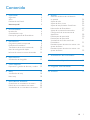 3
3
-
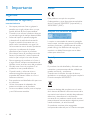 4
4
-
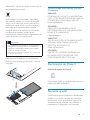 5
5
-
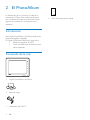 6
6
-
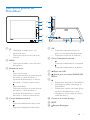 7
7
-
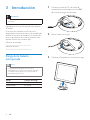 8
8
-
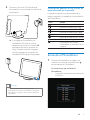 9
9
-
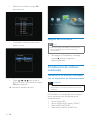 10
10
-
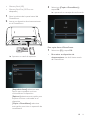 11
11
-
 12
12
-
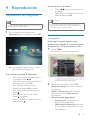 13
13
-
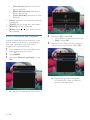 14
14
-
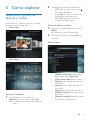 15
15
-
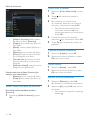 16
16
-
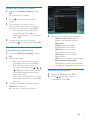 17
17
-
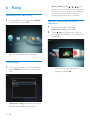 18
18
-
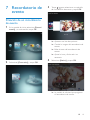 19
19
-
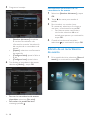 20
20
-
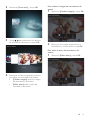 21
21
-
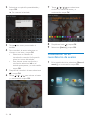 22
22
-
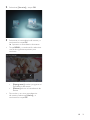 23
23
-
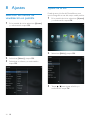 24
24
-
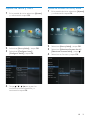 25
25
-
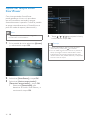 26
26
-
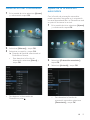 27
27
-
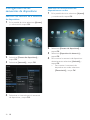 28
28
-
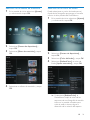 29
29
-
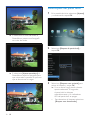 30
30
-
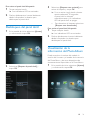 31
31
-
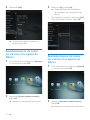 32
32
-
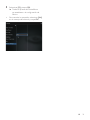 33
33
-
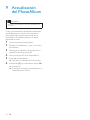 34
34
-
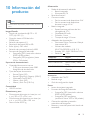 35
35
-
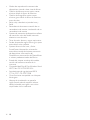 36
36
-
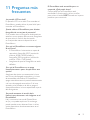 37
37
-
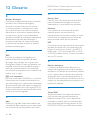 38
38
-
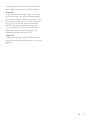 39
39
-
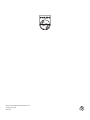 40
40
Philips PhotoAlbum SPH8408 Manual de usuario
- Categoría
- Marcos de fotos digitales
- Tipo
- Manual de usuario
- Este manual también es adecuado para
Artículos relacionados
-
Philips SPH8428/10 Manual de usuario
-
Philips SPH8408/10 Manual de usuario
-
Philips SPH8428/10 Guía de inicio rápido
-
Philips SPH8528/10 Manual de usuario
-
Philips SPF2327 Manual de usuario
-
Philips SPF4328/10 Manual de usuario
-
Philips SPH8528/10 Product Datasheet
-
Philips SPH8528/10 Guía de inicio rápido